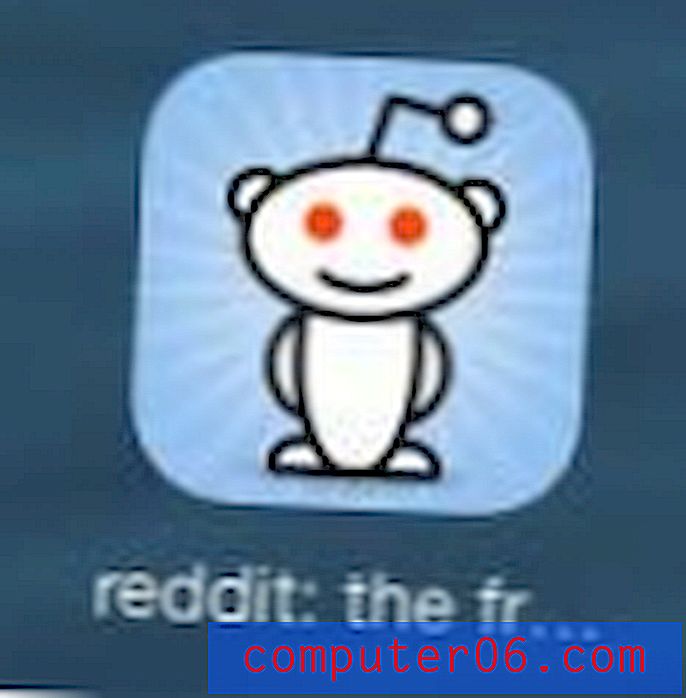Réflexions Photoshop 101
Aujourd'hui, nous allons tout apprendre sur la façon de créer des réflexions convaincantes dans Photoshop. Réflexions de texte, réflexions 3D, réflexions de prise de vue de produits, toutes sortes de réflexions folles. Nous discuterons de tout, des transformations personnalisées aux modes de fusion et au-delà. Que vous soyez débutant ou professionnel, vous apprendrez probablement une chose ou deux.
Vous pensez peut-être que les réflexions faisaient fureur il y a quelques années, mais perdent actuellement un peu de vapeur, et vous auriez raison. Cependant, vous pouvez toujours en voir beaucoup en pratique sur Apple.com et d'autres sites. Vous devez certainement vous garder de les sur-utiliser et d'ajouter aux mauvaises tendances du Web 2.0, mais sachez également que de temps en temps, ils peuvent ajouter de la classe à un élément ennuyeux.

Réflexions de texte
Nous allons commencer par l'un des éléments les plus courants que vous verrez reflété: le texte. Tout d'abord, configurez du texte simple dans Photoshop. Assurez-vous que l'arrière-plan est assez solide, car les reflets n'ont pas vraiment de sens lorsqu'ils sont placés sur des photographies ou des textures.

Copiez maintenant le calque de texte pour avoir un calque de départ pour la réflexion. Votre instinct pourrait être de faire pivoter ce calque, mais évidemment, cela ne donnera pas du tout les résultats corrects.

Comme vous pouvez le voir, une simple rotation mène à une réflexion qui est l'inverse de ce que vous voulez. Au lieu de cela, ce que vous voulez faire est d’aller dans «Modifier» dans le menu en haut de l’écran. De là, vous allez dans «Transformer» et cliquez sur «Retourner verticalement».
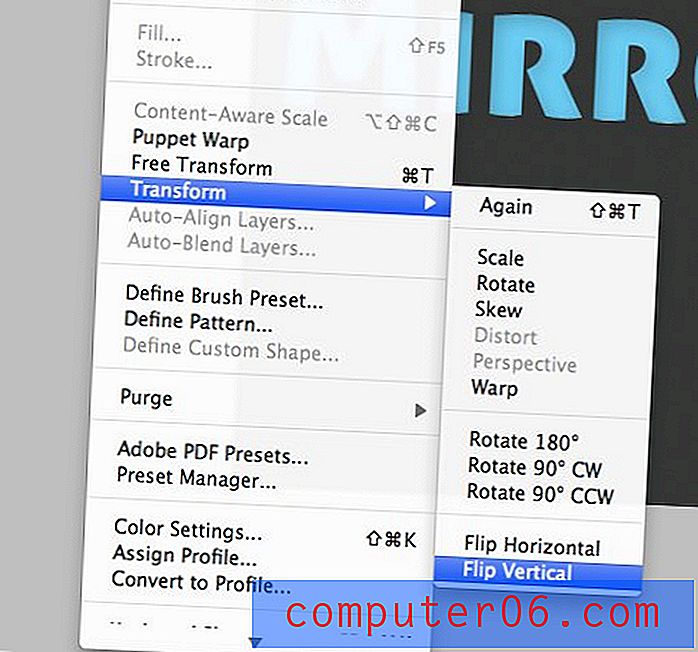
Cela permettra d'obtenir l'effet miroir que nous recherchons!

Malheureusement, cela ne semble pas tout à fait convaincant, n'est-ce pas? Nous devrons y travailler un peu plus si nous voulons qu'il soit quelque peu réaliste.
La première étape consiste à ajouter un masque à votre couche de réflexion. Pour ce faire, cliquez sur le petit rectangle avec un cercle dans la palette des calques.
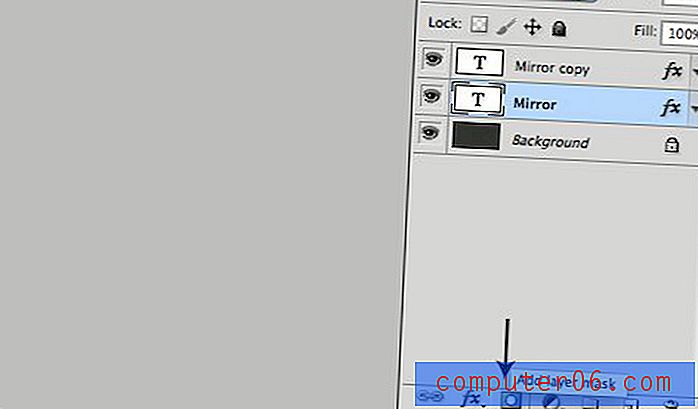
Les masques de calque sont assez compliqués et méritent un article à eux seuls, mais voici un cours accéléré. Ils ajoutent essentiellement une transparence sélective aux calques. La peinture noire rend une zone du calque complètement transparente, la peinture blanche rend une zone du calque complètement opaque et diverses nuances de gris font tout le reste.
Donc, avec le masque de calque sélectionné, si nous voulons estomper progressivement un calque. Nous devons créer un dégradé commençant par le blanc et passant au noir. En cliquant sur un masque de calque, vous pouvez voir les tons réels utilisés dans votre masque. Cela devrait ressembler à quelque chose comme ça ci-dessous.
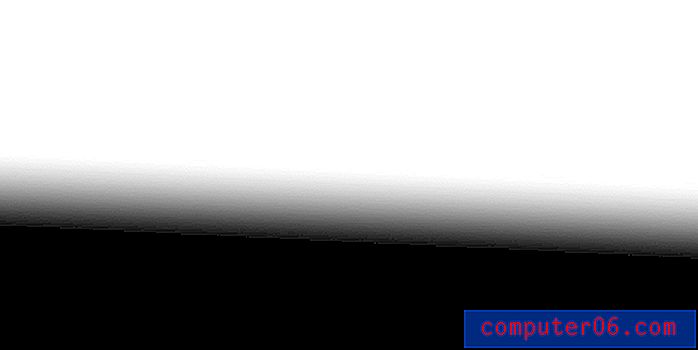
Une fois appliqué, cela devrait donner à votre reflet un effet vraiment agréable qui le fait passer de l'opaque au transparent. Après cela, réduisez l'opacité de votre couche de réflexion et vous obtenez une réflexion de texte vraiment sympa!

Regardez ces descendants
En règle générale, évitez de refléter tout texte avec des descendants (minuscules y, g, etc.). La raison en est que, quoi que vous fassiez, cela finit toujours par paraître désordonné.

Si vous avez des lettres avec des descendants, essayez de convertir en majuscules comme dans le premier exemple ci-dessus. Étant donné que les lettres majuscules n'ont généralement pas de descendants, c'est l'une des solutions les plus simples et les plus naturelles.
Sélection de police: choisissez judicieusement
Une autre chose à surveiller lors de la réflexion du texte est le type de police que vous utilisez. N'oubliez pas que les reflets impliquent du brillant, du brillant, du nouveau, etc. Cette idée ne convient pas à toutes les polices de votre bibliothèque. J'ai tendance à m'en tenir aux polices modernes et à éviter tout ce qui semble intentionnellement vieilli ou féminin, comme les scripts.

Ajout de flou
Un effet populaire que les concepteurs ajoutent souvent à leurs reflets est le flou. Il y a plusieurs façons de procéder, mais certaines sont meilleures que d'autres. En général, je préfère le montage non destructif dans la mesure du possible. Il était une fois, un flou non destructif n'était même pas possible, mais l'invention des objets intelligents et des filtres intelligents a considérablement amélioré la situation.
Pour commencer, configurez votre réflexion comme la dernière fois, convertissez uniquement le calque en objet dynamique via Calques> Objets dynamiques> Convertir en objet dynamique dans le menu supérieur.

Avec l'objet intelligent sélectionné, appliquez un filtre Flou gaussien. Quelques choses importantes se produisent à ce stade. Tout d'abord, un objet flou gaussien modifiable apparaît sur votre calque. Un double-clic à tout moment vous permettra d'ajuster l'intensité du flou. Notez également que le double-clic sur l'objet dynamique vous permettra de modifier le texte du calque.

Une autre chose importante qui s'est produite est qu'un masque a été créé pour le filtre. Si nous utilisons ce masque comme celui ci-dessus, nous pouvons créer un dégradé qui contrôle l'apparence du flou. Ci-dessous, j'ai rendu le flou intense en bas du reflet et absent en haut.

Après cela, appliquez un autre masque avec un dégradé directement sur le calque et réduisez l'opacité comme nous l'avons fait auparavant. Le résultat est une réflexion intéressante qui nous donne un aspect de verre humide ou dépoli.
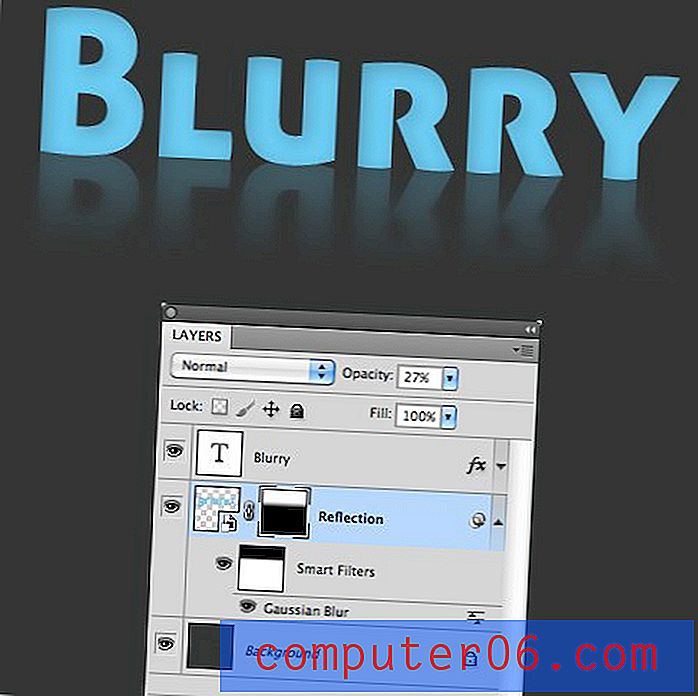
Cette astuce fonctionne très bien avec l'un des filtres de Photoshop. Réessayez avec un filtre Ripple pour quelque chose qui est plus intensément déformé.

Réflexion d'un objet 3D
Les techniques ci-dessus ne s'appliquent pas seulement au texte, mais à tout objet à deux dimensions que vous souhaitez refléter. Mais que faites-vous lorsque votre objet est plus complexe? Dites comme une boîte?

Si nous suivons les premières étapes décrites ci-dessus pour retourner l'objet, cela mène au désastre. Cela ne va pas du tout faire une réflexion convaincante.

Il s'avère que refléter une simple boîte est encore plus facile que de refléter du texte. Vous n'avez même pas besoin d'effectuer une transformation initiale, il suffit de dupliquer le calque de boîte et d'empiler les deux les uns sur les autres.
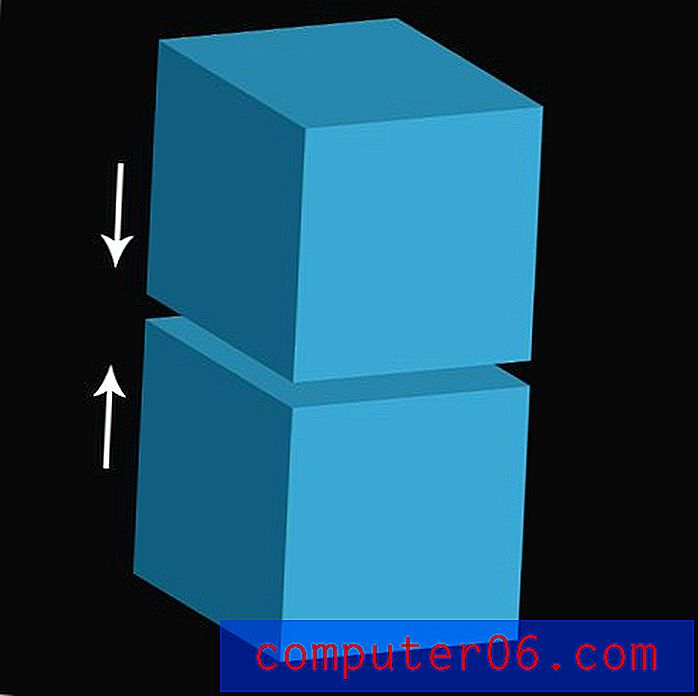
Ensuite, vous pouvez appliquer un masque et réduire l'opacité comme nous l'avons fait avec le texte et vous avez une boîte magnifiquement réfléchie!

Cette astuce fonctionne sur de nombreuses formes. Par exemple, l'iPhone tourné au début de cet article aurait pu facilement être reflété en utilisant cette technique. Un nettoyage minimal aurait été nécessaire pour s'assurer que les reflets et les détails comme les têtes de vis se reflétaient correctement, mais sinon, vous auriez terminé en quelques secondes.
Refléter les photos du produit
Je vous entends déjà dire "Pas si vite!" Quelles sont les chances que vous ayez à refléter une vieille forme de boîte unie? Cela peut arriver de temps en temps, mais il est beaucoup plus probable que vous reflétiez une photo de produit ou autre chose aussi complexe.
C'est un problème que je rencontrais fréquemment lorsque je travaillais pour une entreprise qui créait des annonces d'aliments pour chiens. Regardez ce qui se passe si j'utilise l'astuce ci-dessus sur une véritable réflexion de prise de vue de produit.

Comme vous pouvez le voir, l'illustration de la boîte gâche l'effet. Cela devrait être à l'envers. Nous devrons aller plus loin si nous voulons réaliser un bon reflet pour cette image.
Notez que Photoshop dispose désormais de nombreux outils 3D qui vous aident dans cette situation en construisant simplement un objet 3D que vous pouvez faire tourner comme bon vous semble. Cependant, vous n'aurez pas toujours le temps ou les ressources pour créer un véritable objet 3D, vous devez donc savoir comment le simuler efficacement.
La première chose que vous voulez faire est de retourner l'image verticalement comme nous l'avons fait avec le texte ci-dessus.

Ensuite, vous devez cliquer sur l'aperçu du calque pour saisir une sélection de l'objet. Tout en maintenant la touche Option enfoncée, désélectionnez la partie latérale de la zone de sorte que seule la face avant soit contenue dans votre sélection active.

Avec cette sélection active, effectuez une transformation libre (Command-T) et tout en maintenant Command, saisissez la commande centrale indiquée par la flèche dans l'image ci-dessous et faites glisser le visage vers le haut afin qu'il s'aligne correctement avec le bas de la boîte.

Effectuez maintenant cette même technique sur le panneau latéral de la boîte. Cette fois, assurez-vous que seul le côté est sélectionné et utilisez la commande centrale gauche pour amener le côté gauche de l'illustration en haut. Cela nous donne une forme de boîte parfaitement alignée qui est parfaite pour notre réflexion. À ce stade, vous pourriez vous inquiéter de la zone inférieure de votre réflexion, car la transformation l'a vraiment gâché.

La bonne nouvelle est que vous pouvez ignorer complètement cela. N'oubliez pas que nous allons effacer la réflexion afin que tout ce qui se trouve près du bas soit complètement invisible.
Voici l'effet final. Pas mal étant donné que c'est une forme assez complexe et cela m'a pris moins de deux minutes à accomplir. Une fois que vous aurez utilisé le processus, vous pourrez le retirer facilement sans ralentir un peu votre processus de conception.

Une note rapide sur les modes de fusion
Une dernière chose à garder à l'esprit lorsque vous travaillez avec des réflexions dans Photoshop est que vous n'avez pas à vous en tenir au mode de fusion par défaut. Expérimentez avec un tas d'options différentes pour voir comment elles affectent votre réflexion.
Chaque réflexion que vous créez contiendra différentes couleurs, de sorte que le mode de fusion qui fonctionne le mieux varie considérablement en fonction du sujet spécifique (et de son arrière-plan) et de vos goûts personnels.

Si vous voulez vraiment devenir fantaisiste, vous pouvez même dupliquer la réflexion et combiner deux calques différents avec des modes de fusion distincts. Ajouter plus de complexité peut vraiment ajouter au réalisme du produit final.

Conclusion
Les réflexions sont surexploitées et abusées depuis des années. Le but de cet article était d'aider à encourager les techniques de réflexion appropriées et à décourager le travail désordonné ainsi que la surutilisation fréquente d'un seul des nombreux outils de votre arsenal de conception. Comme les ombres portées, les dégradés, les traits et autres effets, les réflexions doivent être utilisées de manière sélective et avec précaution.
Vous devriez maintenant pouvoir savoir quand le texte est approprié pour la réflexion et certaines méthodes pour commencer. Vous devez également savoir comment refléter efficacement les boîtes simples ainsi que celles contenant des illustrations complexes.
Laissez un commentaire et dites-nous ce que vous avez pensé des techniques ci-dessus. Avez-vous appris quelque chose d'eux? Comment les amélioreriez-vous?